近年、ジャニーズの人気アイドルやアイドルグループもSNSアカウントを開設しました。画像や動画はどんどんWebに公開されました。LINE Live, GyaO! , Netflixなどではジャニーズの姿が見えます。元々、マスコミもジャニーズアイドルの写真をニュースに掲載できないが、今はネットでも簡単にミュージックビデオや期間限定の紙芝居などの動画を無料視聴することができます。ジャニーズファンの皆さんは大喜びしたでしょう。
Twitter、Facebook、InstagramなどのSNS動画を始め、Bilibili、ニコニコなどのWeb動画も無料でダウンロードしたい人が大勢います。そのため、市場には動画ダウンロードツールも数多くあります。しかし、色々な原因で、たくさんの無料動画ダウンロードツールは次から次と消えてしまいました。例えば人気のOrbit Downloaderの公式サイトも開けなくなって、ソフトをダウンロードすることができません。日本製の有料Web動画ダウンロードソフトMXONE2も販売終了になってしまいました。動画ダウンロード無双は無料ダウンロードソフトと謳っているが、実際には10本だけの動画を無料ダウンロードするという制限があります。本当に無料で利用できる多機能な最強の動画ダウンロードソフトを使いたいでしょう。
そこで筆者は市場で人気の動画ダウンロードフリーソフトを全部使って、最強の動画ダウンロード無料ソフトを厳選して、ランキング形式でまとめました。Webから動画を無料で保存したい方は是非本文の最後までチェックしてください。
Net StatCounterの調査によると、Windowsは2021年2月のデスクトップOSのシェアの75.9%を確保しています。まずはOSシェア率の最も多いWindowsプラットフォームで利用できる最強の動画ダウンロードフリーソフトをランキング形式で紹介します。筆者は主に、ソフトの対応サイト、ダウンロードスピード、使いやすさ、動画画質、無料版の制限、その他の機能などの面から、最強のフリー動画ダウンローダーをWindowsユーザーに紹介します。
最強の動画ダウンロードフリーソフトランキングNo.1 ~5KPlayer
【対応OS】Windows 98, NT, 2000, 2003, XP, Vista/7/8/10, Mac版あり
【出力形式】mp4, flv, wmv, mp3, aac…
【対応動画サイト】ニコ動, Facebook, Dailymotion, Youku, Tudou, FC2動画, Bilibili, Instagram, ツイキャス, 300以上の動画サイト
【他の機能】DVD/ISO/動画/音楽再生、簡単な動画編集、AirPlay& DLNAによりの動画ストリーム
5KPlayerは今日本国内で人気上昇中のメディアプレーヤー&動画ダウンロードソフトです。ニコニコ、ツイキャス、Facebook、ヤフー、fc2、GyaO!、Hulu(フールー)、ひまわりなどの人気動画サイトから、4K、5K、8K、超HD/1080p HD動画を完全に無制限でパソコンに保存することができます。また、オンライン動画から、音源を抽出して、mp3/aacで保存することも可能です。動画トリミング(カット)、再生スピード/音量調整、音ズレ修復、回転/反転など簡単な動画編集機能も備えています。
| 日本語 | 複数一括ダウンロード | ダウンロードして変換 | ダウンロードして編集 | 音源抽出 | プロキシ使用 | 解像度選択 |
|---|---|---|---|---|---|---|
| ○ | ○ | × | ○ | ○ | ○ | ○ |
動画編集はH.264ビデオしか対応しません。
☟ 5KPlayerで動画を無料ダウンロードする方法
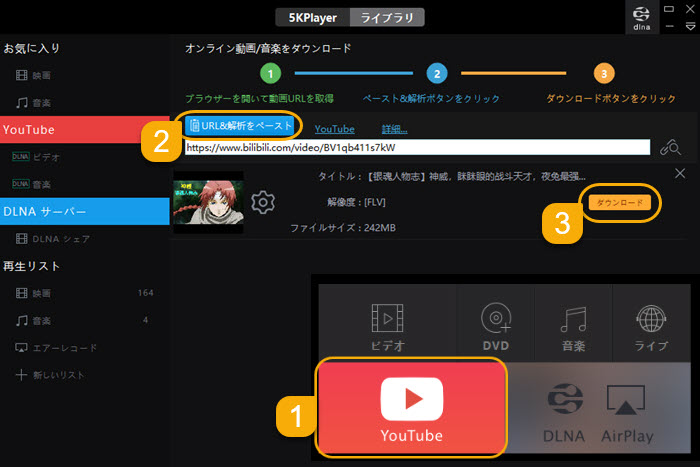
step ①. 5KPlayerを起動して、中央にあるアイコンによって動画保存機能を呼び出します。
step ②. 動画のURLをコピーして、「URL&解析をペースト」によってソフトが動画を解析します。
step ③. 最後に「ダウンロード」ボタンをクリックしたら、動画ダウンロードプロセスが始まります。URLを複数追加して、一括ダウンロードが可能です。
最強の動画ダウンロードフリーソフトランキングNo.2 ~Craving Explorer
【対応OS】Windows 10/8.1/8/7
【出力形式】WMV, AVI, MPEG, MP4, WebM, MP3
【対応動画サイト】ニコニコ動画、Dailymotion、MEGAVIDEO、FC2動画などの140サイト以上
【他の機能】ブラウザ
Craving Explorerは一番使いやすい動画ダウンロードツールだと思います。なぜと言うと、Craving Explorerで動画のあるリンクを開いたら、動画の下に「動画を保存」ボタンがあります。「動画を保存」ボタンをクリックするだけ、Web動画をダウンロードすることができます。ダウンロードスピードも超速いです。まさにワンクリック!HTTP Live Streaming(HLS)形式の動画のダウンロードに対応します。また、スクリプト機能が搭載されているので、Craving Explorer自体が某サイトに対応していなくても、有志が開発したスクリプトを追加することによって、動画のダウンロードに対応できるサイトを増やすことができます。
| 日本語 | 複数一括ダウンロード | ダウンロードして変換 | ダウンロードして編集 | 音源抽出 | プロキシ使用 | 解像度選択 |
|---|---|---|---|---|---|---|
| ○ | ○ | × | × | × | ○ | × |
● 最大720pの動画を保存する
☟ 5KPlayerで動画を無料ダウンロードする方法
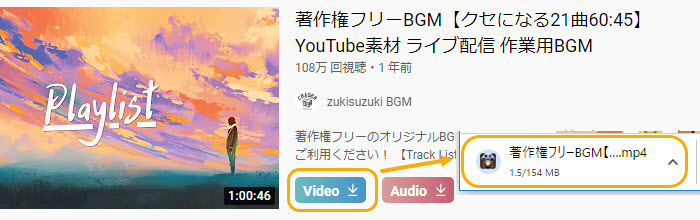
step ①. Craving Explorerを起動して、保存したい動画を再生します。
step ②. 再生ウィンドウの下にある青の「video↓」ボタンをクリックしたら、動画ダウンロードする作業が開始します。
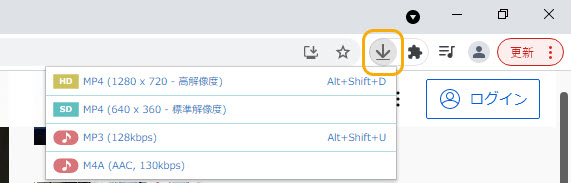
P.S. 解像度を選択したいなら、ブラウザの右上のアドオンの所では、「↓」というアイコンがあって、 「↓」 をクリックしたら、解像度を選択することができます。
最強の動画ダウンロードフリーソフトランキングNo.3 ~RealPlayer(RealDownloader)
【対応OS】
【対応OS】Windows 8/10
【出力形式】MP3、MP4、3GP、WMV、WMA、AAC、WAV、RealAudio、RealMedia HD、RealVideo
【対応動画サイト】Gyao, ニコニコ動画など一般の動画サイト
【他の機能】動画再生、動画変換、簡単な動画編集、CD書込み
RealPlayerは老舗のメディアプレーヤーです。無料版のRealPlayerは動画再生機能の他、CD書込み、動画ダウンロードなどの機能も備えています。公式サイトでは、ニコニコ動画に対応すると掲載しているから、筆者がニコニコ、Dailymotion、Bilibili、fc2全部ためしました。残念ながら、全滅です。有料版にアップデートしたら、動画ダウンロード機能が有効になるでしょう。
| 日本語 | 複数一括ダウンロード | ダウンロードして変換 | ダウンロードして編集 | 音源抽出 | プロキシ使用 | 解像度選択 |
|---|---|---|---|---|---|---|
| ○ | × | ○ | ○ | ○ | ○ | ○ |
● RealPlayer無料版なら、HD以降の4K、5K、8Kビデオのダウンロードはできない。同時に複数の動画ダウンロード不可。
☟ RealPlayer(RealDownloader)で動画を無料ダウンロードする方法
ご注意:RealPlayerをパソコンにインストールする時、『「このビデオをダウンロード」機能をChrome、Edge、Firefoxブラウザで有効にする』にチェックを入れてください。
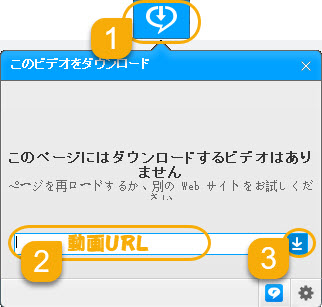
step ①. ブラウザを開き、カーソルを真上に移動し、RealPlayerのアイコンが表示されたらクリックしてください。
step ②. ダウンロードしたい動画のURLをテキストボックスにコピペします。
step ③. 最後に「↓」というダウンロードボタンをクリックしたら、動画ダウンロードプロセスが始まります。
最強の動画ダウンロードフリーソフトランキングNo.4~Freemake Video Downloader
【対応OS】Windows Vista/7/8/10
【出力形式】wmv, 3gp, mkv, webm, mp4, flv
【対応動画サイト】ニコニコ動画、Facebook、Dailymotion、Youku、FC2動画などの10,000以上の動画共有サイト
【他の機能】動画変換、動画編集、スライドショー作成
Freemake Video Downloaderは海外製だが、日本でも知名度はかなり高いです。公式サイトによると、Freemake Video Downloaderが10000以上のサイトにも対応すること。筆者は最新版のFreemake Video Downloaderを使ってみたが、Bilibili、ニコニコなどの動画を解析できません。
Freemake Video Downloaderは有償ソフトの代わりとして開発されたフリーソフトと謳っています。最初確かに無料で制限もありません。しかし、マルウェアまがいのソフトも同梱されて、一緒にインストールしてしまう人がたくさんいます。しかし最近、Freemake系のソフトもどんどん有料化になってしまいました。Freemake Video Downloader無料版だと、ダウンロードした動画にはFreemakeのウォーターマークが付いているし、3分間以上の動画でも3分間しかダウンロードできません。頻繁に有料版を購入させようとする広告のようなポップアウトが出てきて、めざわしいと思います。
| 日本語 | 複数一括ダウンロード | ダウンロードして変換 | ダウンロードして編集 | 音源抽出 | プロキシ使用 | 解像度選択 |
|---|---|---|---|---|---|---|
| ○ | × | ○ | ○ | ○(有料) | ○ | ○ |
● ウォーターマークがダウンロードした動画に付いている。
☟ Freemake Video Downloaderで動画を無料ダウンロードする方法
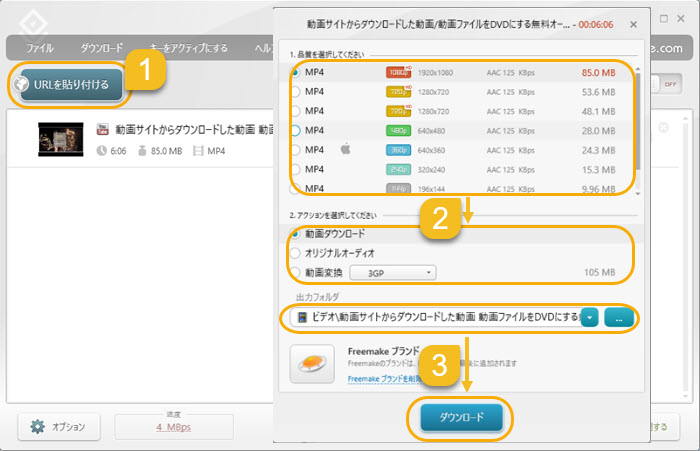
step ①. Windows用動画ダウンロードフリーソフトFreemake Video Downloaderを起動して、左上にある「URLを貼り付ける」をクリックしてください。
step ②. ソフトが動画を分析したら、解像度や動画形式によって保存したい動画を選択します。そして、動画形式を変換したくないなら、下の「動画ダウンロード」を選択します。
step ③. 最後に「ダウンロード」ボタンを押したら、動画ダウンロードプロセスが始まります。
最強の動画ダウンロードフリーソフトランキングNo.5 ~ClipGrab
【対応OS】Windows XP以降、Mac版ある
【出力形式】WMV, MPEG4, OGG Theora, MP3, OGG Vorbis
【対応動画サイト】Clipfish, Collegehumor, Dailymotion, MyVideo, MySpass, Sevenload, Tudou, Vimeo…
【他の機能】音声ダウンロード、MP3へID3タグ追加
この無料動画ダウンロードソフトには動画検索機能を搭載し、エクスプローラで動画配信サイトを開かないとしても、ClipGrabでその動画を見つけてダウンロードすることができます。また、Clipfish, Collegehumor, Dailymotion, MyVideo, MySpass, Sevenload, Tudou, Vimeoなどの動画サイトから動画をダウンロードしたり、音声を抽出したりすることもできます。さらに、アーティスト、ジャンルなどのメタデータをMP3音声ファイルに追加することができます。
| 日本語 | 複数一括ダウンロード | ダウンロードして変換 | ダウンロードして編集 | 音源抽出 | プロキシ使用 | 解像度選択 |
|---|---|---|---|---|---|---|
| ○ | ○ | × | × | ○ | ○ | ○ |
● オープンソースのyxxtuxx-dlを利用しているので、yxxtuxx-dlをダウンロードする必要がある
● 最大HD動画(1080p)ダウンロードできる
● 動画分析が遅い
☟ ClipGrabで動画を無料ダウンロードする方法
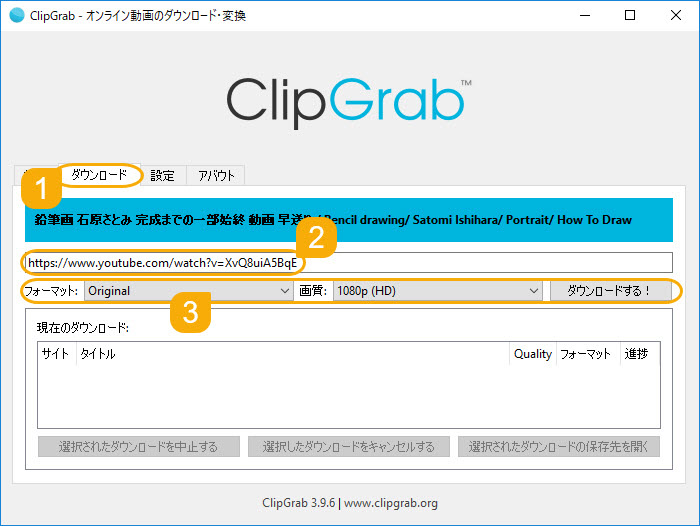
step ①. Windows用動画ダウンロードフリーソフトClipGrabを起動して、「ダウンロード」タブをクリックしてください。
step ②. ダウンロードしたい動画のURLをテキスト欄にコピペしたら、ソフトが動画を分析します。
step ③. 動画が解析されたら、フォーマットと画質を設定して、「ダウンロード」を押します。
step ④. 「ダウンロード先を選択」画面が表示されます。ダウンロードした動画の保存先を指定して「保存」をクリックしたら動画ダウンロード作業が始まります。
Macユーザーが多くないので、Mac向けの動画ダウンロードフリーソフトも少ないです。ここでは、筆者が使った強力で、多機能の無料動画ダウンロードソフトを皆さんに紹介します。
最強の動画ダウンロードフリーソフトランキングNo.1 ~VideoProc Converter
【対応OS】Mac OS X Leopard~MacOS Catalina、Windows版あり
【出力形式】mkv, avi, mpg, wmv, mp4, flv, mov, h.264, vob, hevc/h.265, webm, avchd, mod, mts, m2ts, mp3, aac, ac3, ogg, flac…
【対応動画サイト】ニコニコ動画, Facebook, Dailymotion, Youku, Bilibili, FC2動画などの1,000以上の動画共有サイト
【他の機能】動画変換&編集、Mac・iPhone録画、DVD変換・コピー・編集
VideoProc Converterは動画ダウンロード機能付きのオールインワン動画処理ソフトです。1000以上の動画サイトに対応するようです。筆者はあらゆるサイトに対応できるかチェックすることができないが、Twitter、Instagram、Bilibili、ニコニコ、Facebook、ツイキャス、Dailymotion、パンドラTVなど、日本で流行っている動画共有サイトやSNS動画をダウンロードしてみました。全部うまくダウンロードできました。しかもダウンロードスピードが速いです。字幕検索機能もあり、ミュージックビデオや映画などの字幕も動画と共にダウンロードすることも可能です。TwitCasting(ツイキャス)、ニコニコ生放送などのライブ動画もリアルタイムダウンロードすることができます。中断したダウンロード作業をあとから再開できるレジューム機能も搭載しているので、まさに最強の動画ダウンロードフリーソフトでしょう。動画サイトの仕様変更により、動画ダウンロードできない場合、VideoProc Converterに備えている録画機能によって、動画を再生しながら録画して保存することが可能です。
| 日本語 | 複数一括ダウンロード | ダウンロードして変換 | ダウンロードして編集 | 音源抽出 | プロキシ使用 | 解像度選択 |
|---|---|---|---|---|---|---|
| ○ | ○ | ○ | ○ | ○ | ○ | ○ |
● 無料版のVideoProc Converterはダウンロードした動画の5分間しか編集できない。
☟ VideoProc Converterで動画を無料ダウンロードする方法
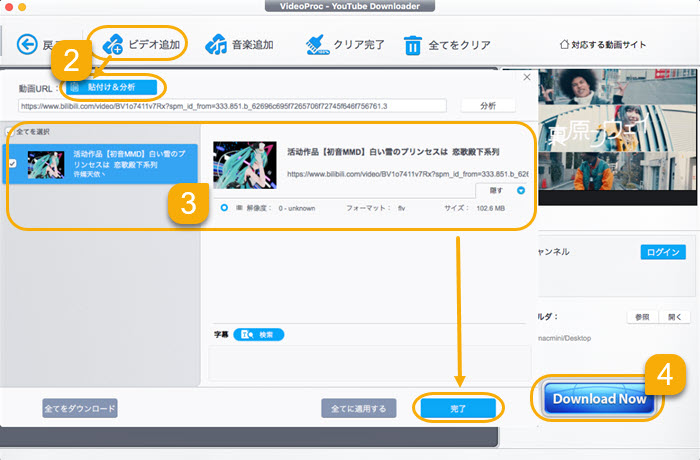
step ①. Mac版最強の動画ダウンロード無料ソフトVideoProc Converterを起動して、「ダウンロード」によって、VideoProc Converterの動画&音声ダウンロード機能を呼び出します。
step ②. メニューバーにある「ビデオ追加」をクリックして、ダウンロードしたい動画のURLをコピーしてから、「貼り付け&分析」をクリックします。
step ③. ソフトがURLから動画を解析したら、動画リストが表示されます。必要によって、保存したい動画&解像度/フォーマットを選択して、「完了」を押してください。
step ④. 最後には「Download Now」を押したら動画ダウンロード作業が開始します。
最強の動画ダウンロードフリーソフトランキングNo.2~Video DownloadHelper
【対応ブラウザ】Firefox, Google Chrome
【出力形式】mp4, flv, 3gpp, webm, avi, mov…
【対応動画サイト】Dailymotion, Facebook, Vimeo, Streamcloud, Vk, Qq, Fc2, Putlocker, Nowvideo, Twitter, Himado, Cda, Vodlocker, Nicovideoなど多数
【他の機能】動画変換、ダウンロードした動画再生
Video DownloadHelperはクローム(Chrome)、Firefoxのアドオンとして、無料でブラウザで再生する動画を保存することができます。ニコニコ動画,FC2動画,Dailymotion,Saimove!,ひまわり動画,Facebook,Twitter,Pandora TV,Veoh,Youku,Tudou など日本国内の動画共有サイトから海外の動画共有サイトまで多くの動画共有サイトに対応します。突出して使いやすいと評判です。動画ダウンロードに特化されたので、他の機能が少ないのがちょっと残念だと思います。使う時、広告を除きダウンロードしたい動画を必ず1秒以上再生させ、右上のアイコンをクリックするとダウンロードされた動画表示されます。普通のダウンローダーでは保存できないHLS(HTTP Live Streaming, m3u8)で配信されているストリーミング動画を、無劣化のままMP4形式の動画としてダウンロードできます。
| 日本語 | 複数一括ダウンロード | ダウンロードして変換 | ダウンロードして編集 | 音源抽出 | プロキシ使用 | 解像度選択 |
|---|---|---|---|---|---|---|
| ○ | ○ | × | × | × | ○ | ○ |
● Google Chromeに対応するVideo DownloadHelperでは動画をダウンロードすることができない
☟ Video DownloadHelperで動画を無料ダウンロードする方法
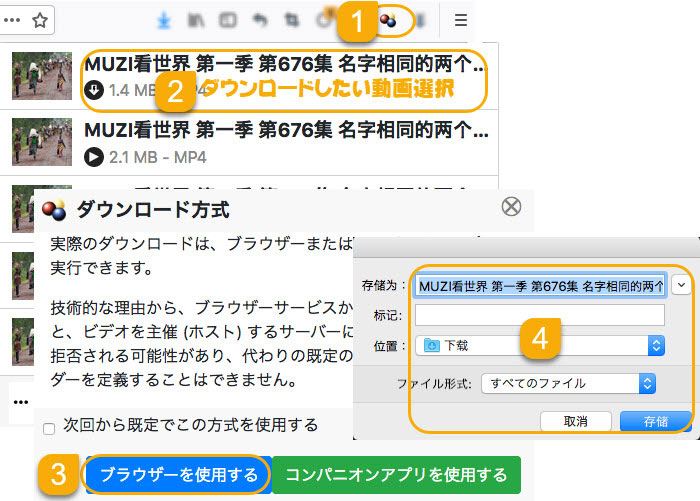
step ①. Video DownloadHelperをインストールしたブラウザでダウンロードしたい動画を再生して、ブラウザの右上にあるVideo DownloadHelperのアイコンをクリックしてください。
step ②. ダウンロードしたい動画を選択します。
step ③. 「ブラウザを試用する」を選択します。
step ④. 動画のファイル名と保存先を指定したらMacで動画無料ダウンロードスター!
最強の動画ダウンロードフリーソフトランキングNo.3 ~東京ローダー
【対応ブラウザ】Firefox, Google Chrome
【出力形式】mp4, flv, 3gpp, webm…
【対応動画サイト】ニコニコ動画,FC2動画,Dailymotion,Saimove!,ひまわり動画,Facebook,Twitter,Pandora TV,Veoh,Youku,Tudou など
【他の機能】HLSプレイヤー、MP4Tools(MP4音源抽出・映像音声結合)
東京ローダー(TokyoLoader)はクローム(Chrome)、Firefoxのアドオン用無料動画ダウンロードツールです。ブラウザで開いたページにおいて、読み込まれたすべての動画を検出し、アクションボタン上に通知します。そのアクションボタンをクリックしたら簡単に動画をダウンロードすることができます。わざわざ第三者ソフトを起動する必要がありません。かなり便利です。スクリプト機能対応し、動画ゲッターの機能も利用できるため、より広範なサイトで動画を保存することができるようになりました。ただし、この動画ゲッターとスクリプト機能はパソコン初心者にとって分からないかもしれません。ネットでは、韓国製という噂がありますが、筆者は日本製だと思います。
P.S. 東京ローダーは動画ゲッターへと統合されました。
| 日本語 | 複数一括ダウンロード | ダウンロードして変換 | ダウンロードして編集 | 音源抽出 | プロキシ使用 | 解像度選択 |
|---|---|---|---|---|---|---|
| ○ | ○ | × | × | ○ | ○ | ○ |
● スクリプト機能を利用しないなら、対応できる動画サイトが20個しかしない。
☟ 東京ローダーで動画を無料ダウンロードする方法
step ①. 東京ローダーをインストールしたブラウザでダウンロードしたい動画を再生します。カーソルを動画に移動して右クリックします。
step ②. 「動画が見つかりました」を選択してください。
step ③. TokyoLoaderが解析した動画を表示します。Macに保存したい動画をクリックするだけで、ダウンロード作業が始まります。
最強の動画ダウンロードフリーソフトランキングNo.4 ~4K Video Downloader
【対応OS】macOS 10.13以降、Windows 10対応済み
【出力形式】mp4, mkv, mp3, m4a, ogg…
【対応動画サイト】Facebook, Vimeo, SoundCloud, Flickr, Dailymotion, Metacafe, Twitch, TikTok, Likeeなど
【他の機能】なし
4K Video DownloaderはFacebook. Vimeo. SoundCloud. Flickr. Dailymotion. Metacafe. Twitchなどの動画サイトから、動画や音楽をMacに保存する最強の動画動画無料ソフトです。「スマートモード」を通じて、動画の形式、解像度(画質)、字幕、保存先などをあらかじめ設定したら、今後ワンクリックで動画をダウンロードすることが可能です。動画に字幕トラックが付いている場合、字幕を一緒にダウンロードすることもできます。プロキシ接続にも対応し、日本で再生できない動画もMacに保存することができます。
また、動画チャンネルと再生リストのダウンロードもサポートします。ただし、無料版では 25 個までの動画を一度にダウンロード可能です。また、2K, 4K, 8K ビデオのダウンロードも有料版に制限されています。
| 日本語 | 複数一括ダウンロード | ダウンロードして変換 | ダウンロードして編集 | 音源抽出 | プロキシ使用 | 解像度選択 |
|---|---|---|---|---|---|---|
| ○ | ○ | ○ | ○ | ○ | ○ | ○ |
● 無料版のVideoProc Converterはダウンロードした動画の5分間しか編集できない。
☟ 4K Video Downloaderで動画を無料ダウンロードする方法
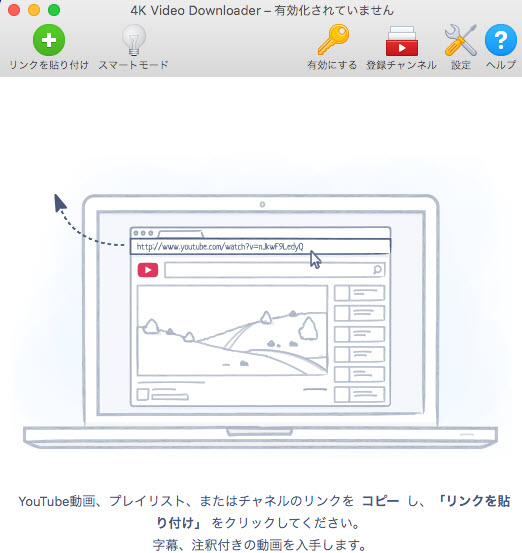
step ①. ダウンロードしたい動画のURLをコピーして、「リンクを貼付け」ボタンをクリックしたら、URLから動画を解析します。
step ②. 動画が解析されたら画質を選択して、「ダウンロード」ボタンをクリックしたら、無料で動画をMacに落とす作業が始まります。
最強の動画ダウンロードフリーソフトランキングNo.5 ~Offliberty
【対応OS】Mac, Windows, iOS, Android
【出力形式】mp4, flv, m4a, webm, mp3, aac…
【対応動画サイト】ニコニコ動画、Facebook、Dailymotion、Youku、Twitter、FC2動画などの300以上の動画共有サイト
【他の機能】音源抽出
Offlibertyは動画ダウンロードに特化したオンラインサイトです。無料動画ダウンロードと音源抽出以外、豊富な機能を搭載していないが、スムーズにニコニコ動画、fc2などの動画をダウンロードできません。今市場では一番安定なオンライン動画ダウンロードサイトだと思います。サイトには広告があるが、簡潔で、間違って広告をクリックする可能性も低いです。無料なオンライン動画ダウンロードサイトを利用したいなら、是非Offlibertyをご利用ください。
P.S. 2021年3月4日でテストしたところ、Offlibertyでは一部のWeb動画をダウンロードすることができません。ニコニコ動画は順調にダウンロードできます。
| 日本語 | 複数一括ダウンロード | ダウンロードして変換 | ダウンロードして編集 | 音源抽出 | プロキシ使用 | 解像度選択 |
|---|---|---|---|---|---|---|
| × | × | × | × | ○ | × | ○ |
● 無料で一括動画ダウンロードできない。
● 広告アリ。
☟ Offlibertyで動画を無料ダウンロードする方法
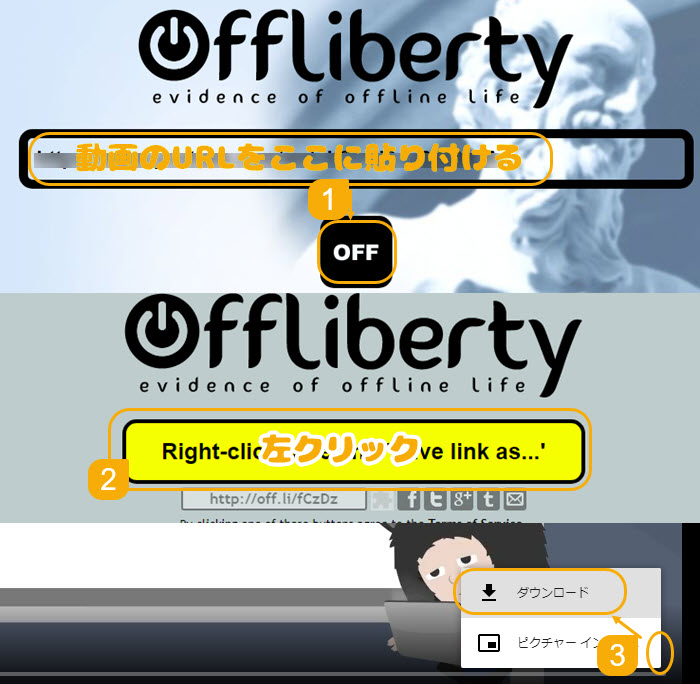
step ①. Offlibertyの公式サイトを開き、ダウンロードしたい動画のURLをテキストボックスに貼り付けて、下の「OFF」ボタンを押してください。
step ②. 黄色の「Right-click here and’Save link as…’」をクリックしたら動画の再生画面にジャンプします。
step ③. 動画の右下にある「…」をクリックして、「ダウンロード」したら、無料動画ダウンロード作業が始まります。




